win11汉化包怎么用 win11汉化包下载安装方法
更新时间:2021-07-15 11:26:31作者:haoxt
许多用户安装win11泄露版后发现是全英文的界面,而且这个win11内测版还没有完整的简体中文语言包可以使用,所以网友就自己整理了部分汉化的语言包分享出来。那么win11汉化包怎么用呢?下面小编就教大家win11汉化包下载安装方法。
一、下载win11汉化包
(说明:部分汉化,仅适用于英文泄露版win11)
windows11部分汉化包(简体/繁体)下载地址
网盘下载地址:https://pan.baidu.com/s/1Gk-EFMGgpb78B6BtyFN_zQ
网盘提取码:exof
文件大小:197.7MB
二、win11汉化包使用步骤如下
1、首先要把win11系统语言改成简体中文,点击开始图标—Settings(设置)。
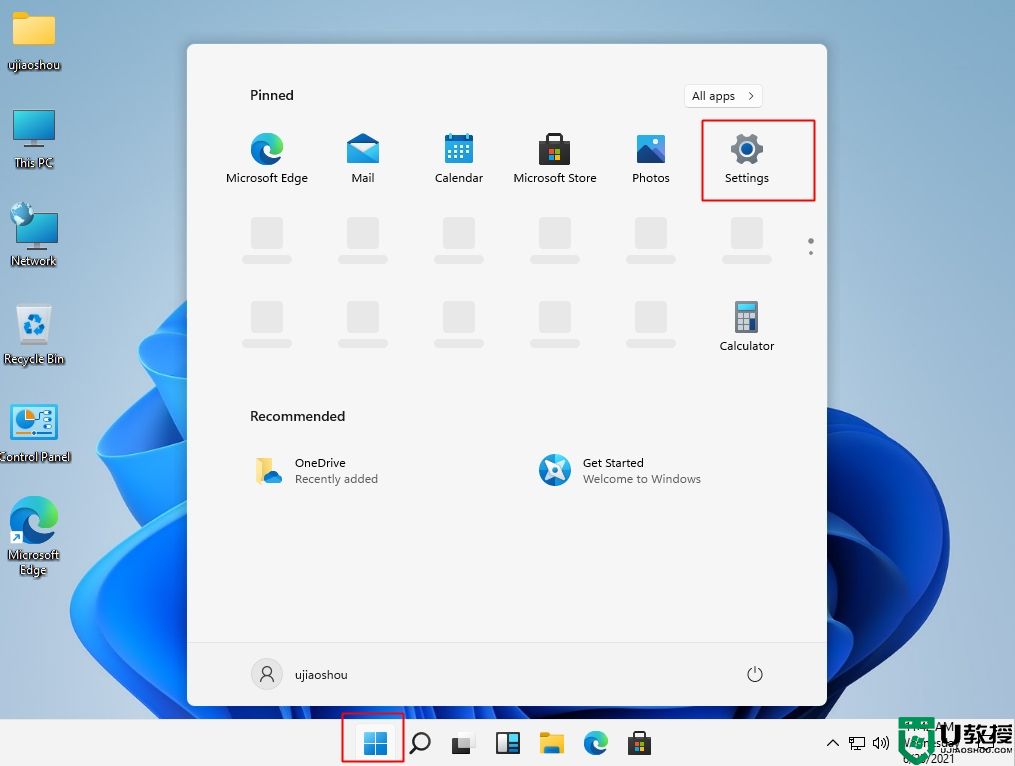
2、打开设置,找到并点击Time&Language(时间和语言)。
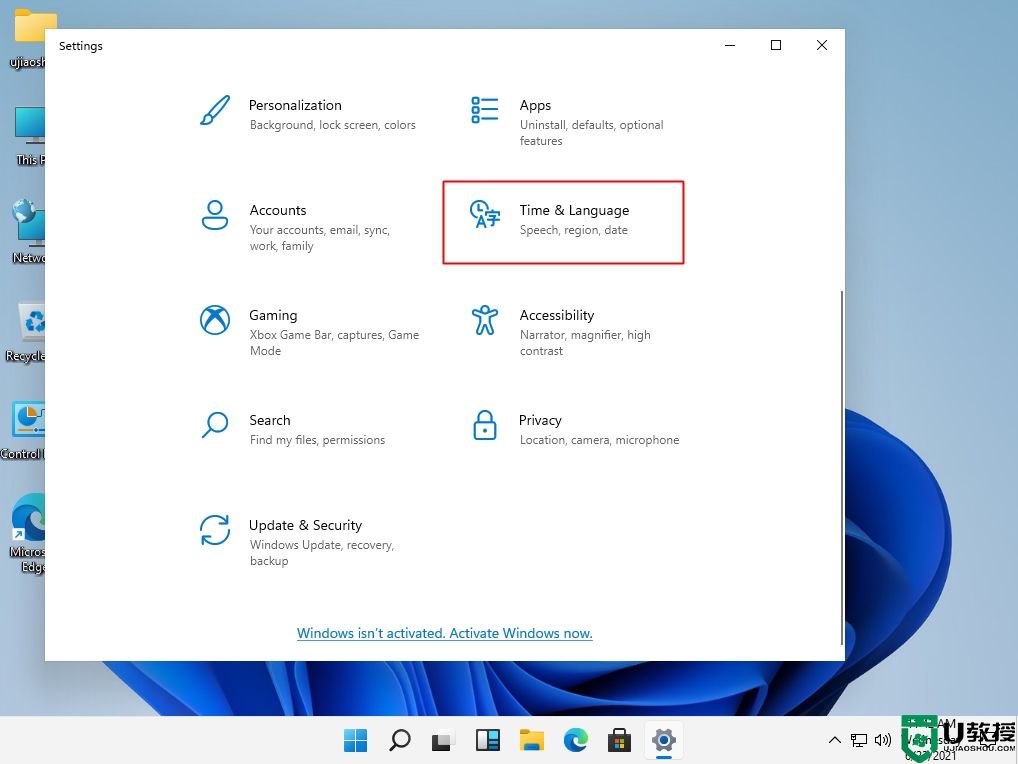
3、在Language(语言)右侧,点击Add a language(添加一个语言)。
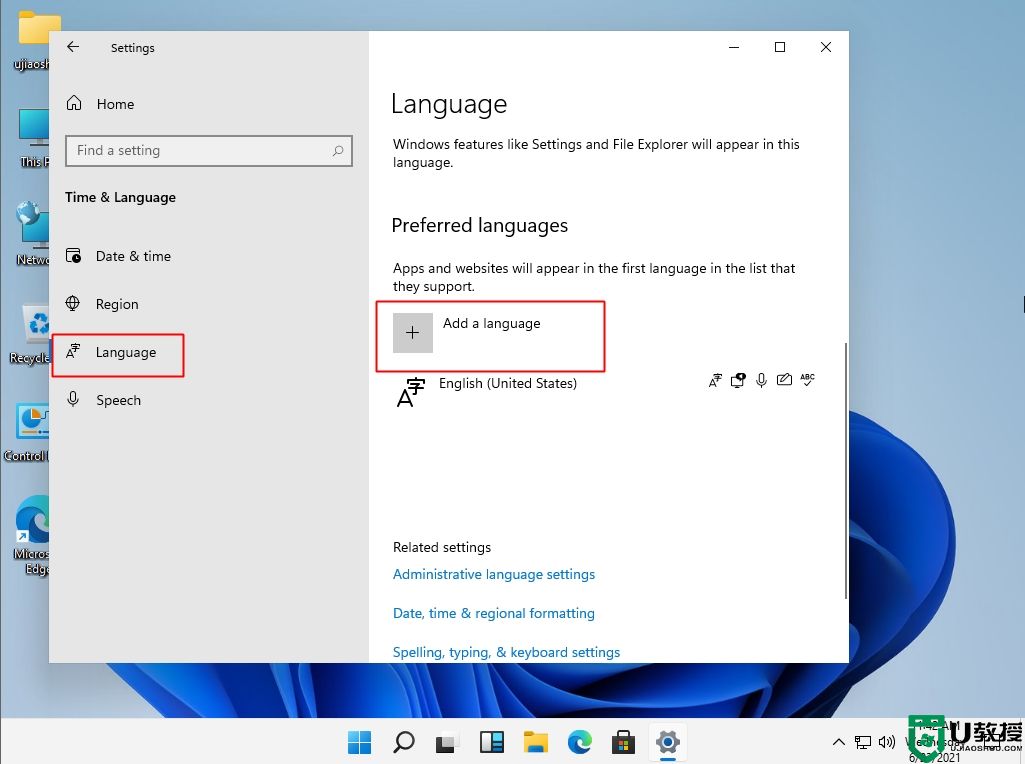
4、选择Chinese(Simplified,China)中文(简体,中国),Next(下一步)。
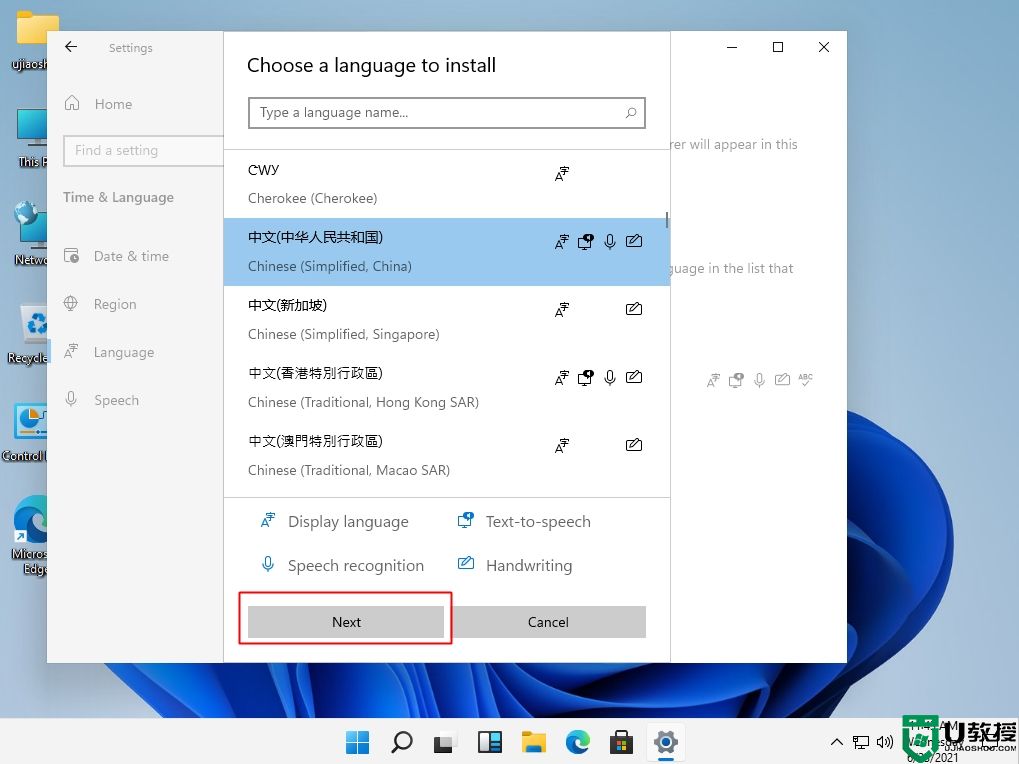
5、一般只需勾选前面2个,第一个Install language pack表示是安装语言包,第二个Set as…意思是设置成显示语言,点击Install安装。
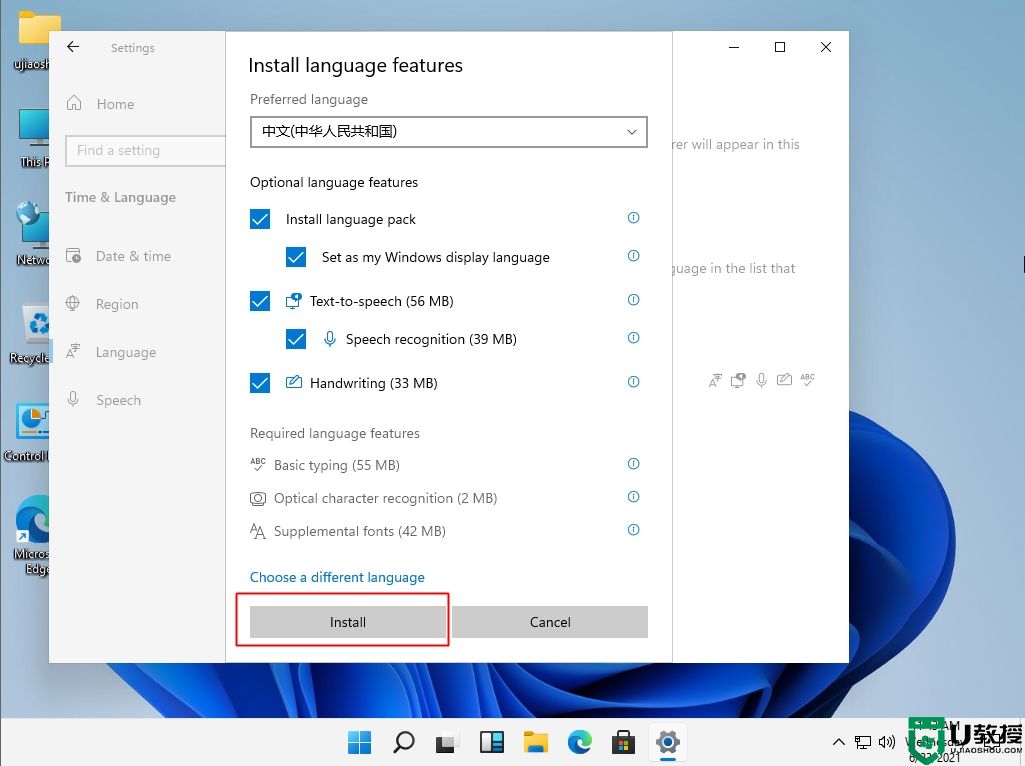
6、安装完成后,弹出提示框,点击Yes,sign out now注销,重新登录。
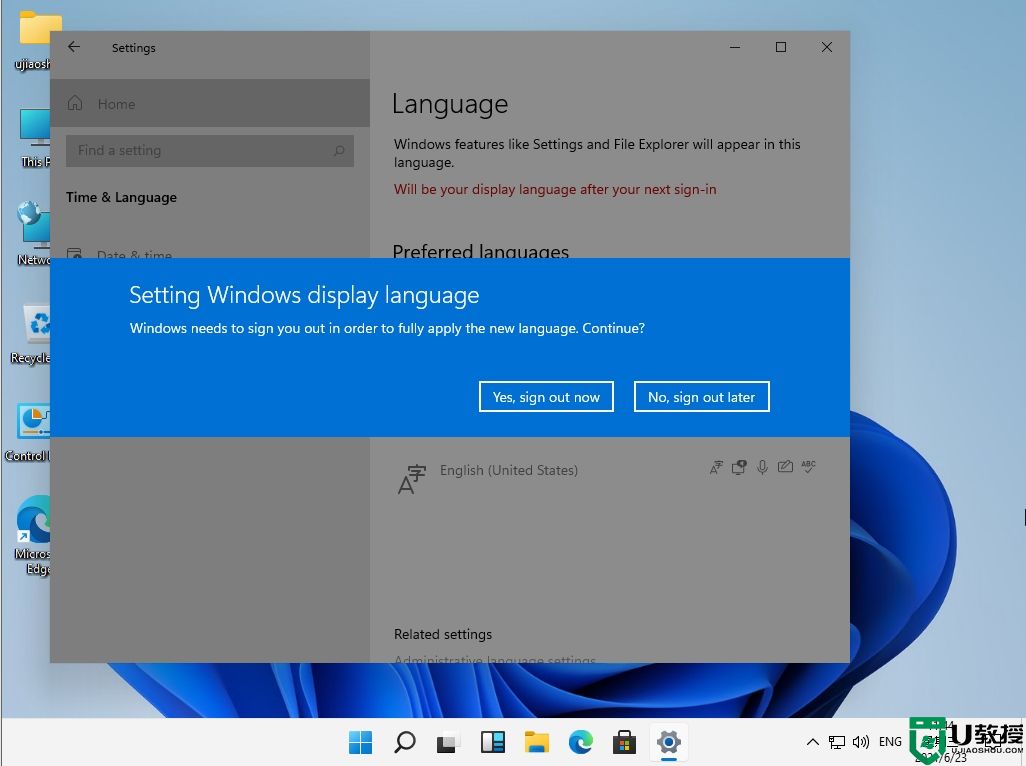
7、接着把下载的win11部分汉化包解压出来,在简体中文目录下,Ctrl+C复制Windows文件夹。
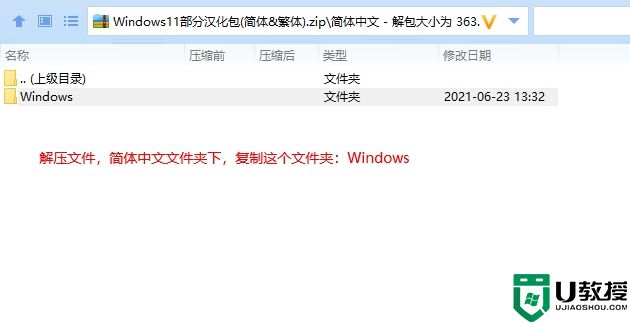
8、然后打开win11的C盘,Ctrl+V粘贴进来,当提示有the same names时,点击Skip these files,跳过重名的文件。
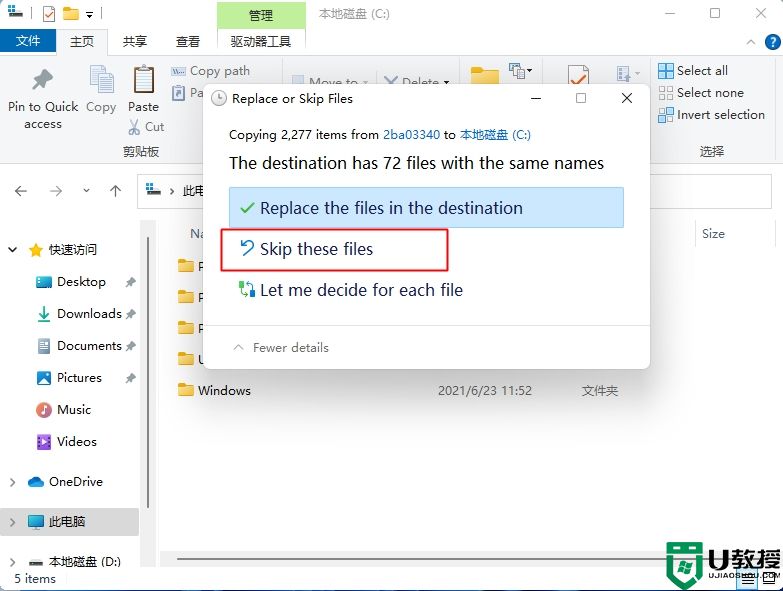
9、又提示需要权限,勾选上,再点击Continue继续。
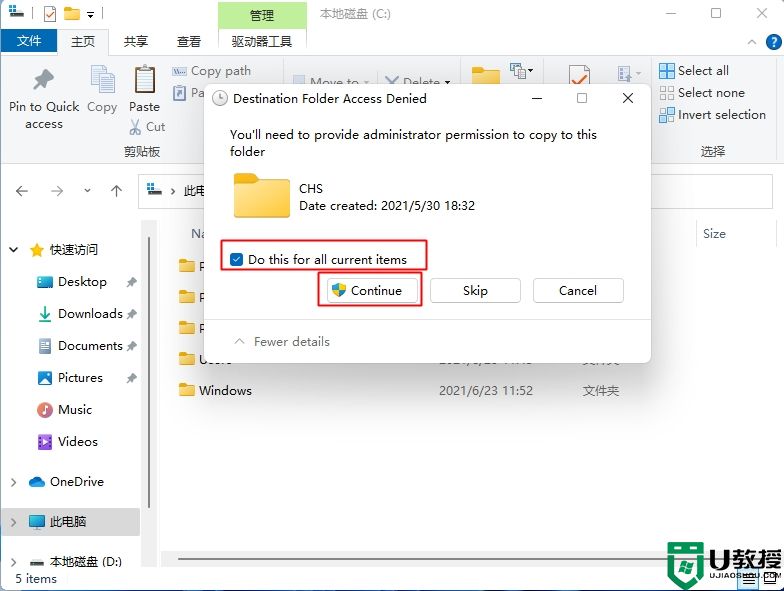
10、接着右键开始图标,选择Shut down or sign out,重启。
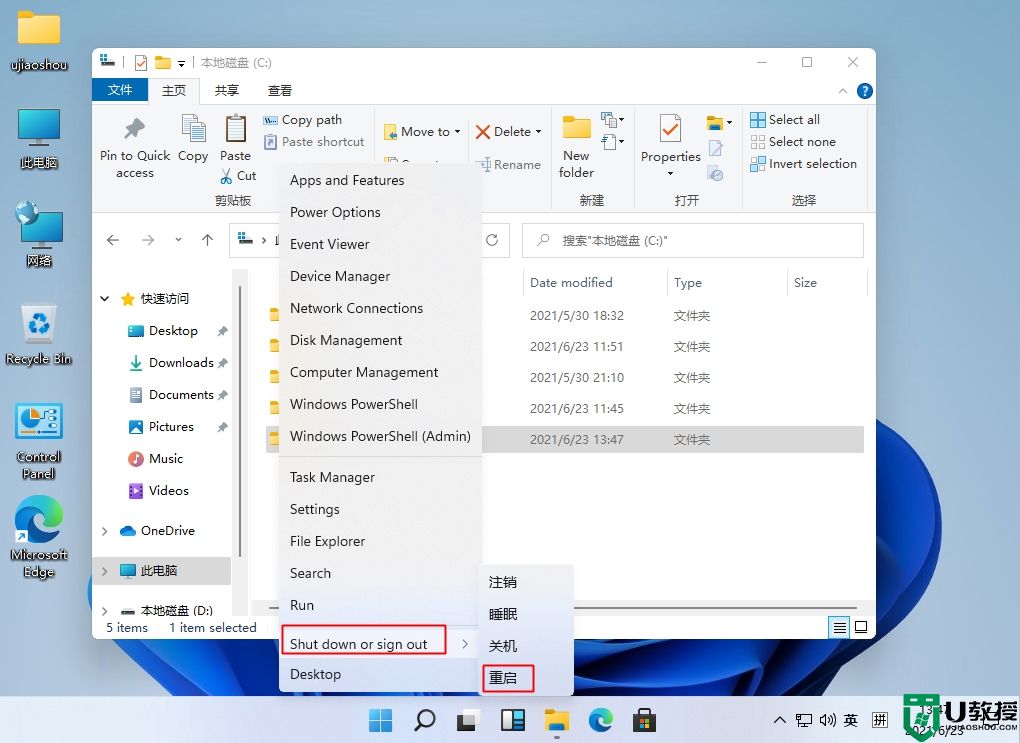
11、重启之后生效,可以看到部分汉化效果,许多界面语言变成了中文,不过还有很多依然是英文。
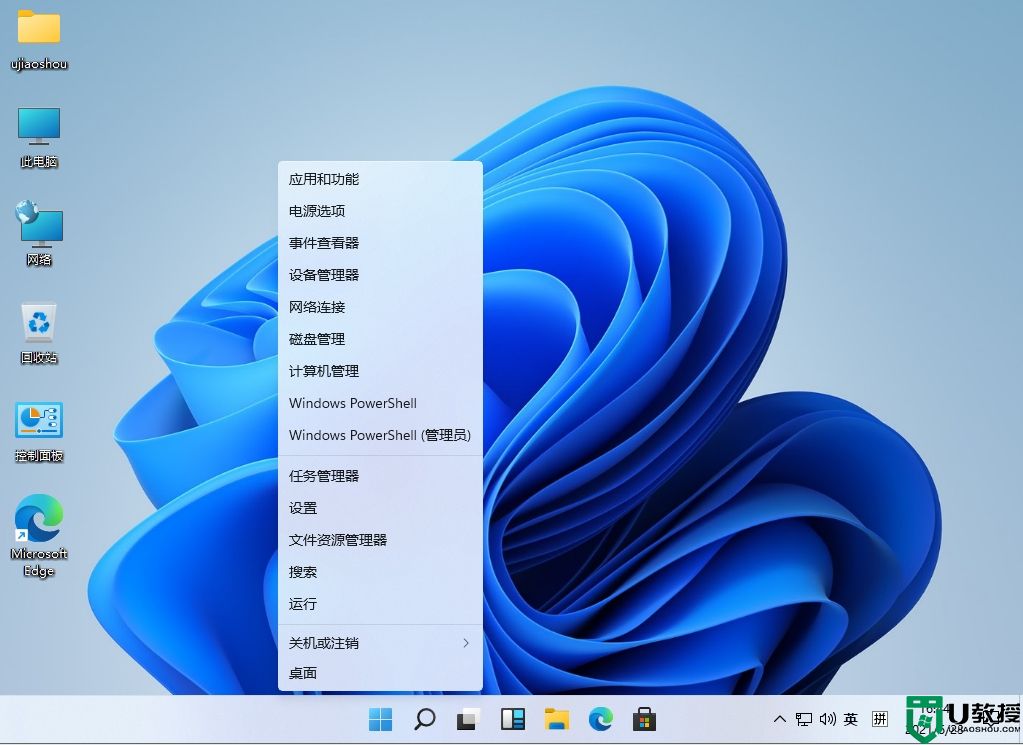
win11汉化包下载安装方法就是这样子,操作步骤不难,如果你还不知道win11汉化包怎么用,可以按照上面的步骤来操作。
一、下载win11汉化包
(说明:部分汉化,仅适用于英文泄露版win11)
windows11部分汉化包(简体/繁体)下载地址
网盘下载地址:https://pan.baidu.com/s/1Gk-EFMGgpb78B6BtyFN_zQ
网盘提取码:exof
文件大小:197.7MB
二、win11汉化包使用步骤如下
1、首先要把win11系统语言改成简体中文,点击开始图标—Settings(设置)。
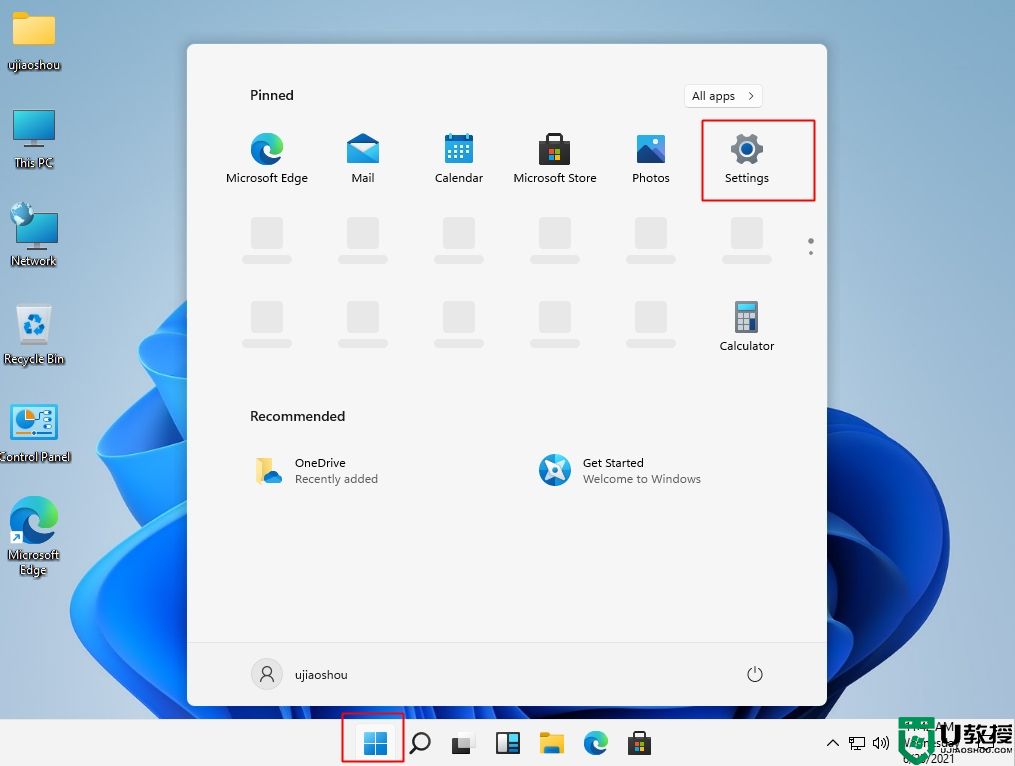
2、打开设置,找到并点击Time&Language(时间和语言)。
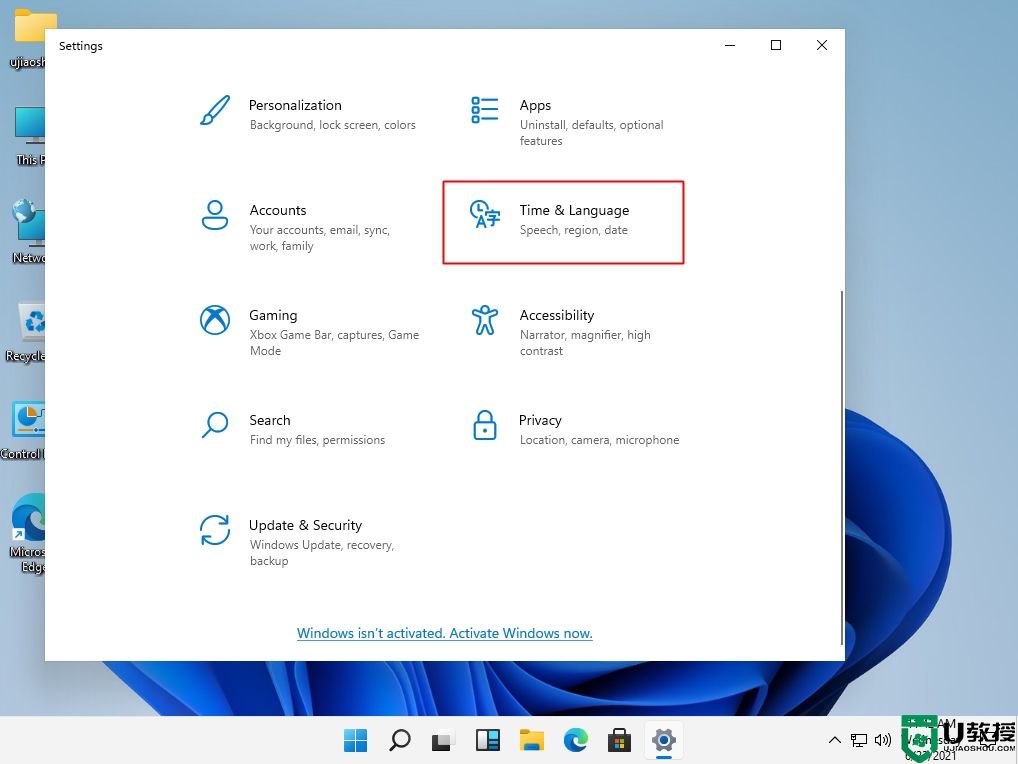
3、在Language(语言)右侧,点击Add a language(添加一个语言)。
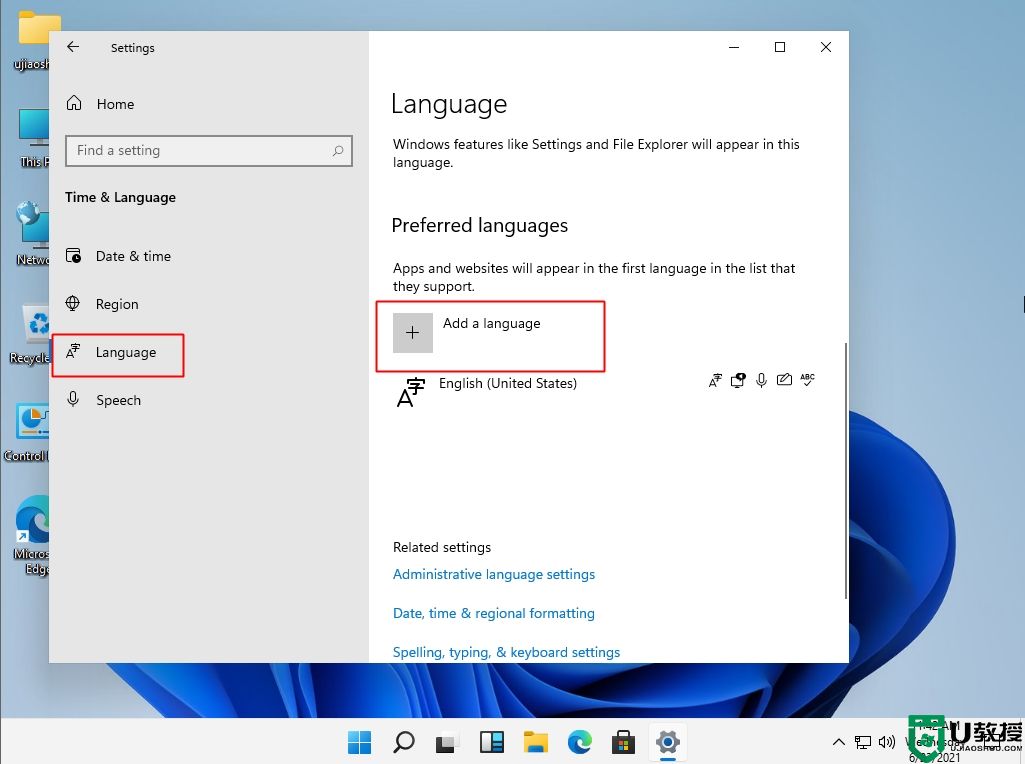
4、选择Chinese(Simplified,China)中文(简体,中国),Next(下一步)。
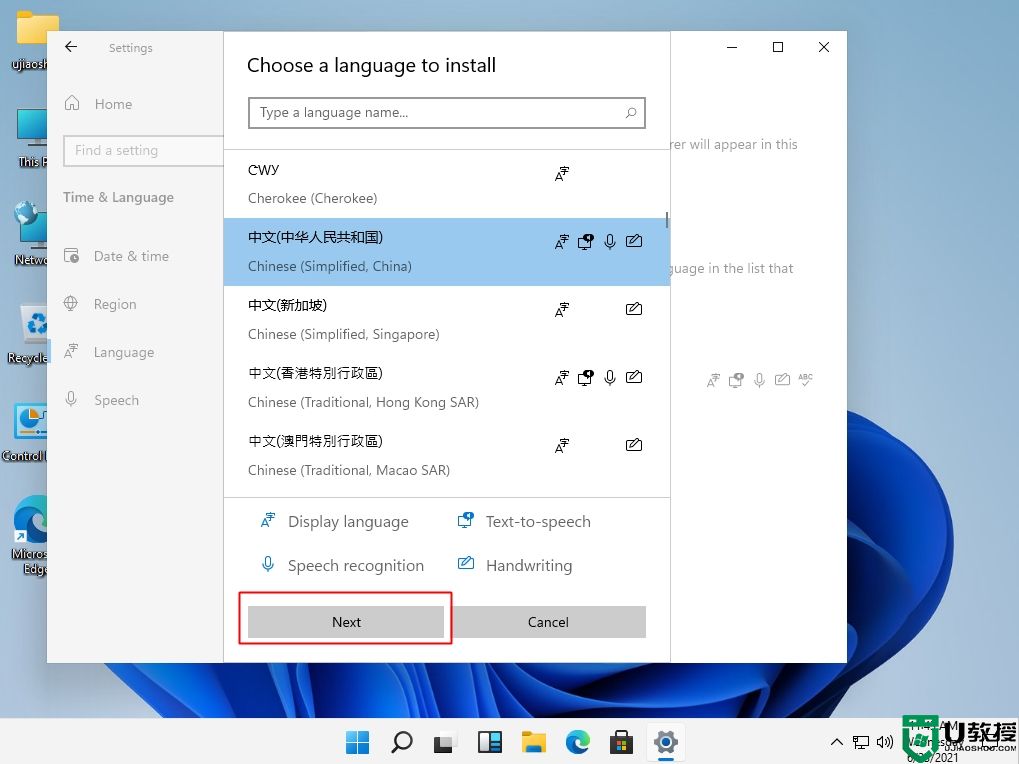
5、一般只需勾选前面2个,第一个Install language pack表示是安装语言包,第二个Set as…意思是设置成显示语言,点击Install安装。
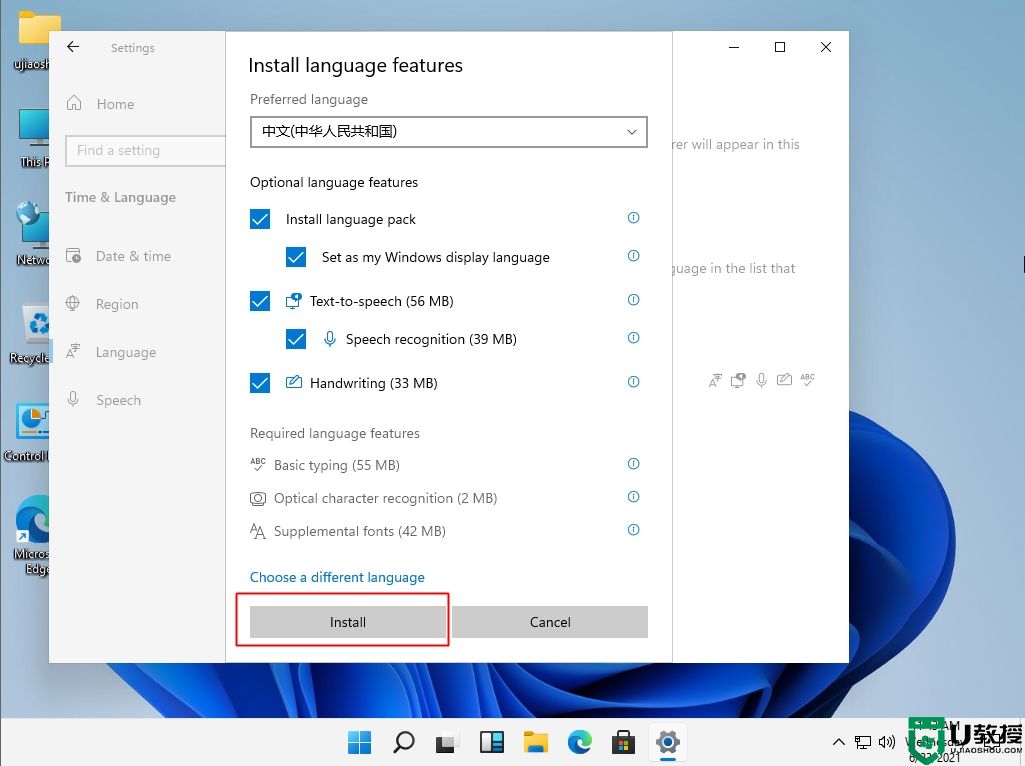
6、安装完成后,弹出提示框,点击Yes,sign out now注销,重新登录。
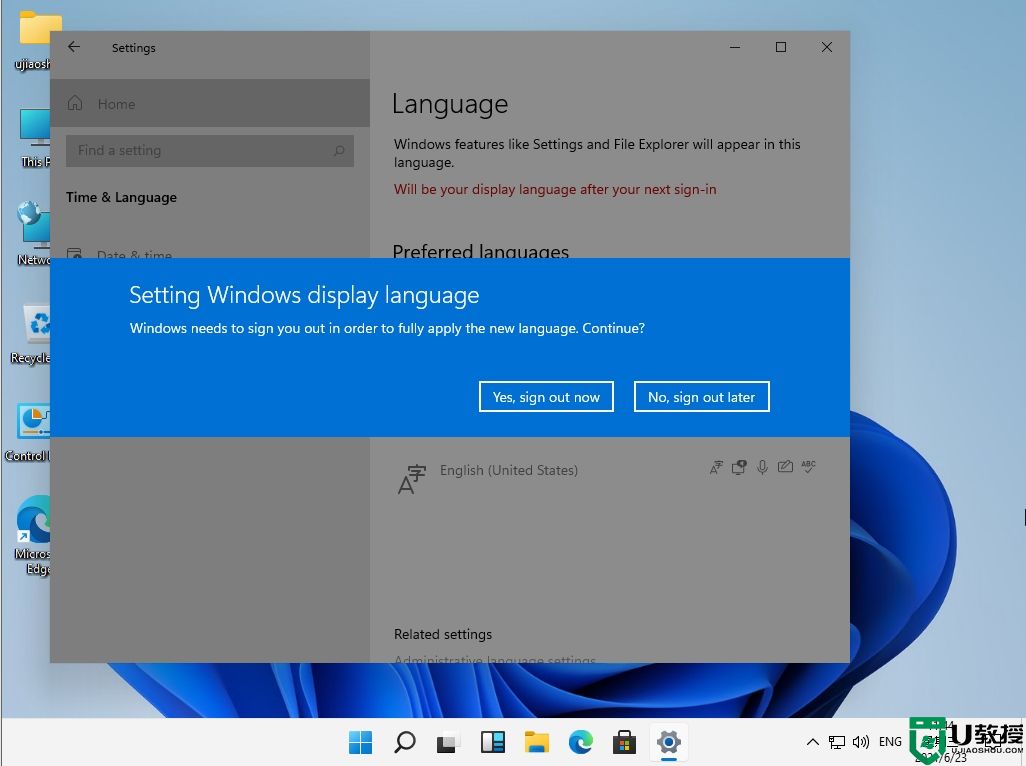
7、接着把下载的win11部分汉化包解压出来,在简体中文目录下,Ctrl+C复制Windows文件夹。
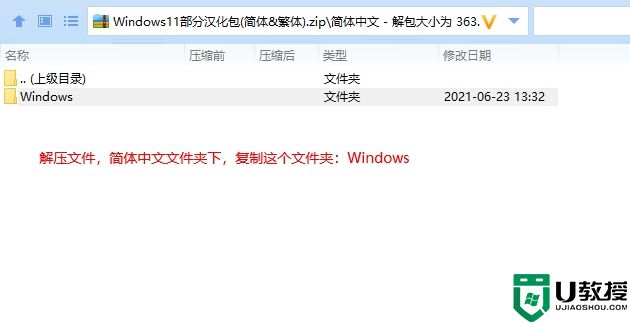
8、然后打开win11的C盘,Ctrl+V粘贴进来,当提示有the same names时,点击Skip these files,跳过重名的文件。
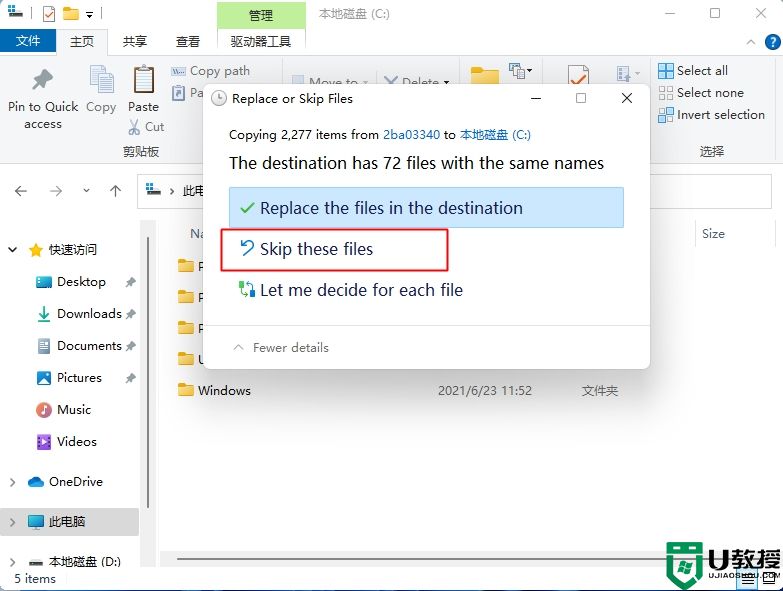
9、又提示需要权限,勾选上,再点击Continue继续。
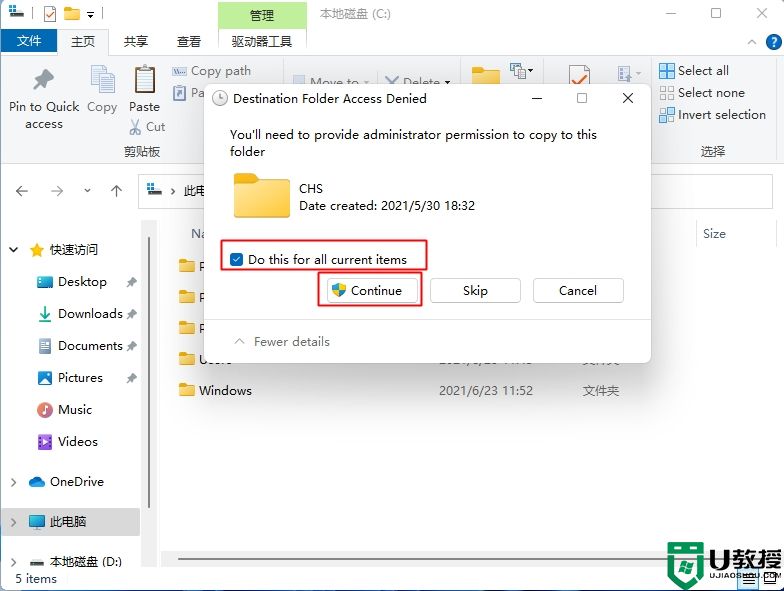
10、接着右键开始图标,选择Shut down or sign out,重启。
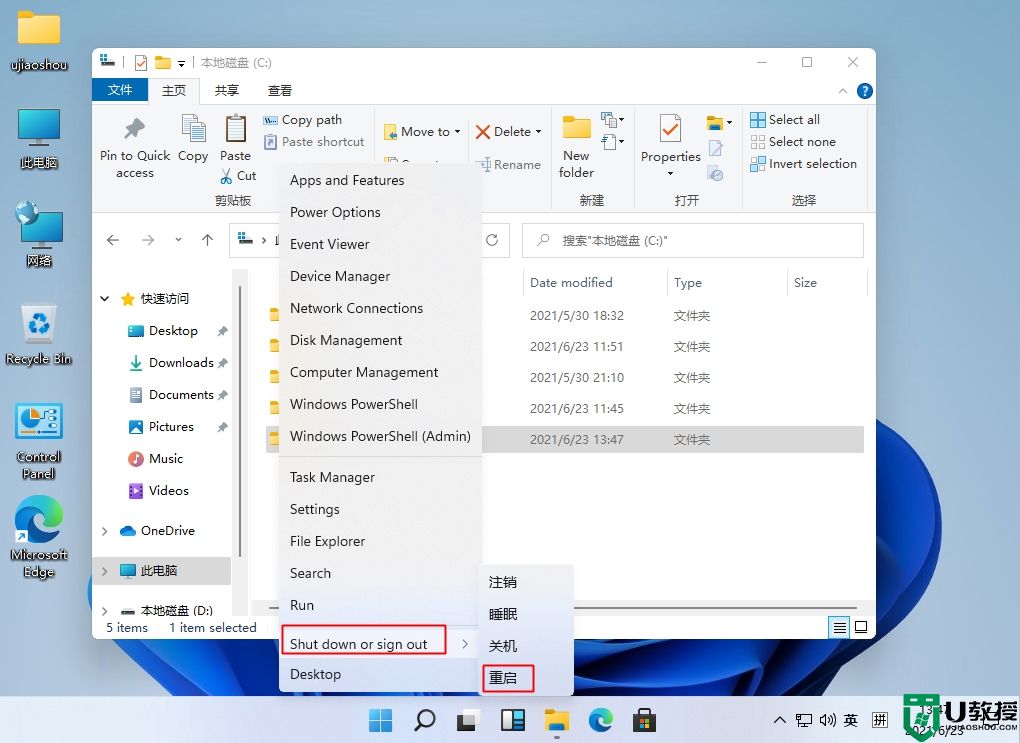
11、重启之后生效,可以看到部分汉化效果,许多界面语言变成了中文,不过还有很多依然是英文。
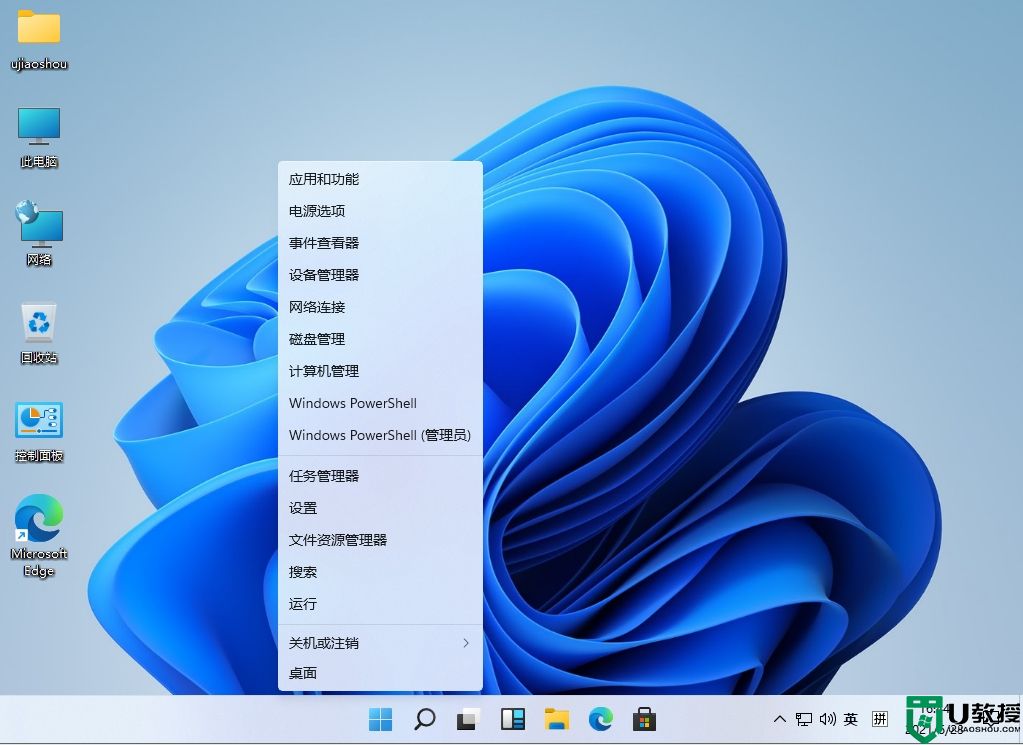
win11汉化包下载安装方法就是这样子,操作步骤不难,如果你还不知道win11汉化包怎么用,可以按照上面的步骤来操作。
win11汉化包怎么用 win11汉化包下载安装方法相关教程
- win11汉化不全怎么办 windows11完全汉化的步骤
- win11中文语言包安装方法 win11系统中文语言包怎么下载
- win11语言包安装失败怎么办 win11语言包下载失败处理方法
- win11安装语言包出错怎么办 win11语言包安装失败如何解决
- win11中文语言包怎么操作 win11中文语言包安装方法
- win11输入法打不出汉字都是字母怎么回事 win11输入法打不出汉字都是字母的原因和解决方法
- win11安装包怎么删除 windows11电脑删除安装包的步骤
- Win11提示无法安装程序包怎么回事 win11无法安装程序包的解决教程
- win11无法打开此安装包请确认该程序包存在怎么办
- win11无法安装中文包语言包怎么解决
- Windows 11系统还原点怎么创建
- win11系统提示管理员已阻止你运行此应用怎么解决关闭
- win11internet选项在哪里打开
- win11右下角网络不弹出面板
- win11快捷方式箭头怎么去除
- win11iso文件下好了怎么用
热门推荐
win11系统教程推荐
- 1 windows11 中文怎么设置 win11语言设置中文的方法
- 2 怎么删除win11系统的所有无用文件 Win11删除多余系统文件的方法
- 3 windows11 任务栏设置全透明方法 win11任务栏全透明如何设置
- 4 Win11系统搜索不到蓝牙耳机设备怎么回事 window11搜索不到蓝牙耳机如何解决
- 5 win11如何解决任务管理器打不开 win11任务管理器打不开解决教程
- 6 win11序列号激活码2022年最新永久 免费没过期的win11激活码大全
- 7 win11eng键盘不好用怎么删除 详解删除win11eng键盘的方法
- 8 Win11时间图标不见的两种恢复方法
- 9 win11安装不上Autocad软件怎么回事 win11安装不上Autocad软件的处理方法
- 10 万能的Win11专业版激活码大全 Win11专业版激活密钥神key

